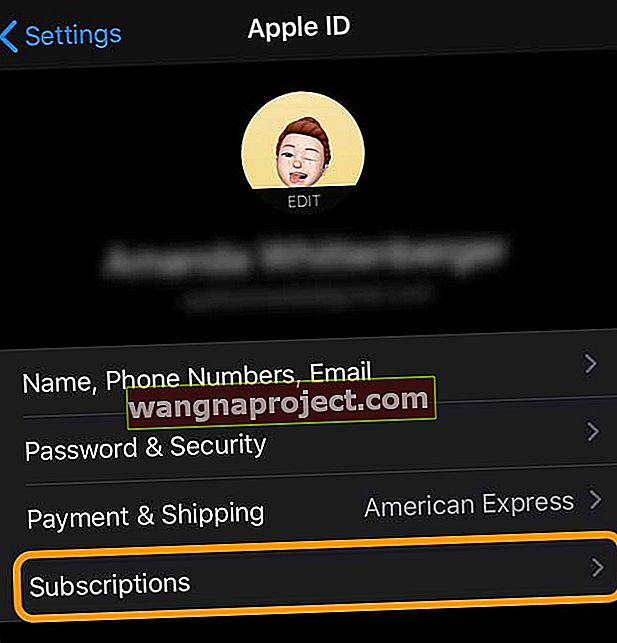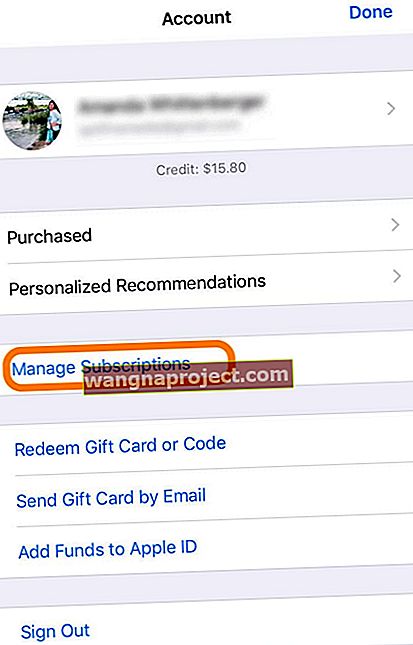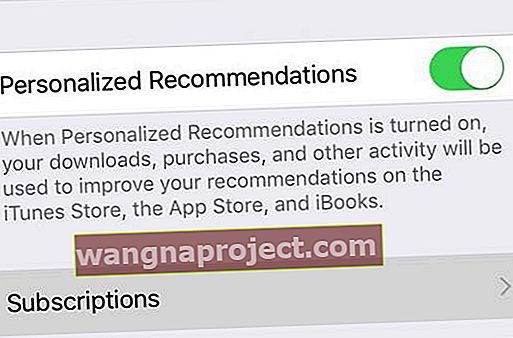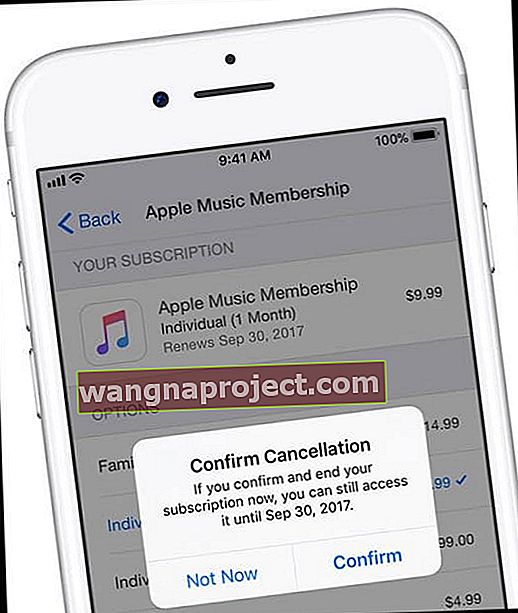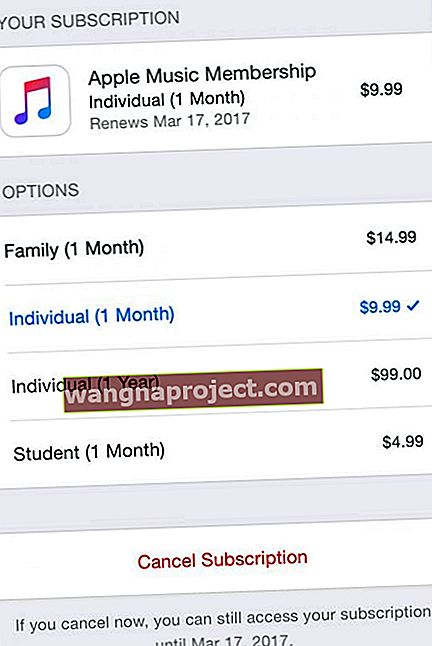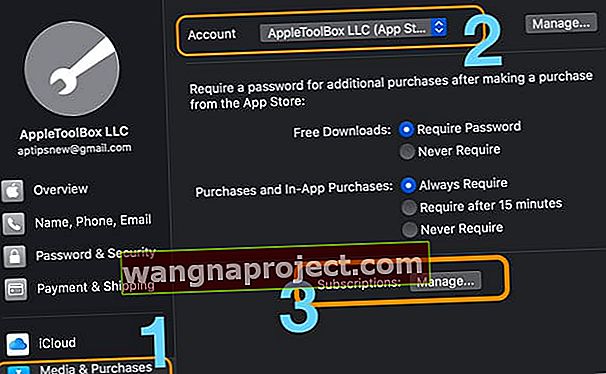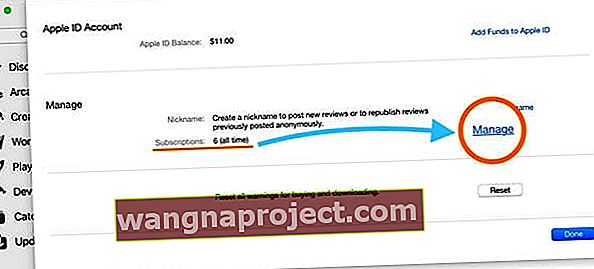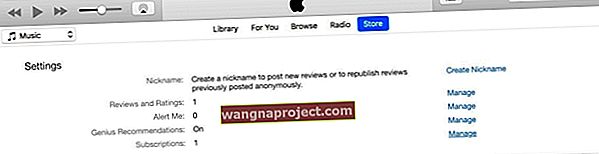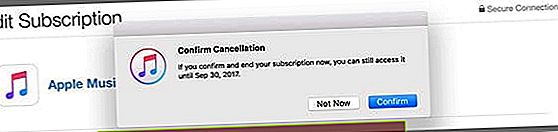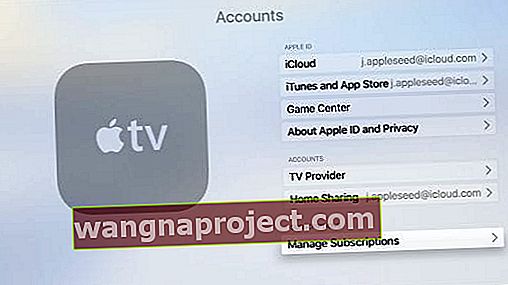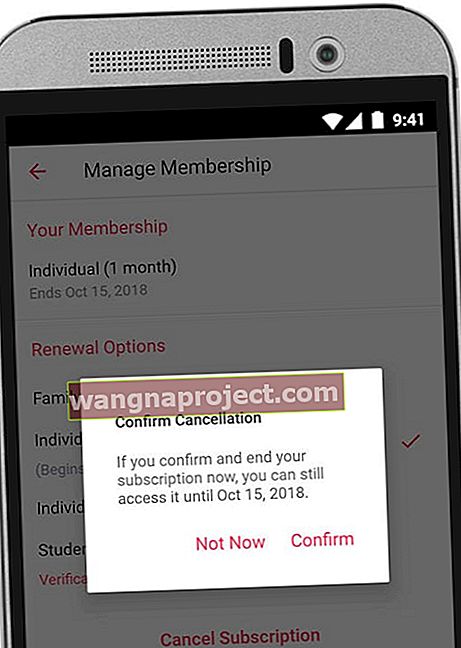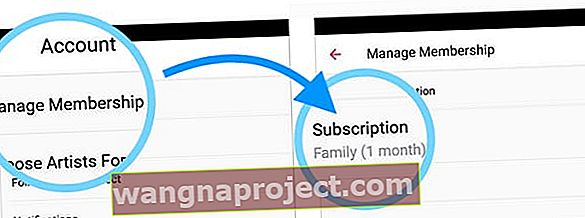Czy zbliżasz się do końca bezpłatnego okresu próbnego Apple Music lub innej subskrypcji i chcesz anulować, zanim zostanie naliczona opłata? A może masz App Store lub inną subskrypcję, której już nie używasz lub nie chcesz i musisz anulować, zanim ponownie zostanie naliczona opłata? Jeśli tak, zapewniamy Ci ochronę! Czytaj dalej, aby dowiedzieć się, jak dziś anulować trwające subskrypcje. 
Wszystkie te opłacone opłaty za subskrypcje sumują się!
Twój iPhone, iDevices, Apple TV i Mac oferują aplikacje, które często zawierają usługi oparte na płatnych subskrypcjach lub cyklicznych opłatach, takie jak muzyka, wiadomości, magazyny i usługi wideo lub inne usługi multimedialne. Za te treści lub usługi są naliczane okresowe opłaty (miesięczne lub roczne).
Te modele subskrypcji bardzo różnią się od zakupów indywidualnych lub jednorazowych lub większości zakupów w aplikacji. Pamiętaj, że zapisując się do tych subskrypcji - odnawiają się one automatycznie do momentu ich zakończenia .
Dlatego ważne jest, aby wiedzieć, jak anulować subskrypcję Apple Music lub inną subskrypcję App Store na iPhonie (lub innych urządzeniach iDevices) i na komputerze!
Jak wyłączyć automatyczne odnawianie subskrypcji na iPhonie lub iPadzie
- Wybierz kolejno opcje Ustawienia> [Twoje imię i nazwisko]> iTunes i App Store .
- Stuknij swoje konto Apple ID i wybierz Wyświetl Apple ID .
- Zaloguj się za pomocą Face ID, Touch ID lub hasła Apple ID.
- Stuknij Subskrypcje , a następnie wybierz aktywną subskrypcję.
- Stuknij Anuluj subskrypcję .
Brak czasu? Obejrzyj nasz film!
Okresy próbne subskrypcji często Cię kończą!
Istnieje również sporo aplikacji (takich jak Hulu. HBO Go, Netflix, Apple Music i nie zapominajmy o subskrypcjach iCloud), które oferują użytkownikom subskrypcje próbne . Pamiętaj jednak, że są one bezpłatne tylko przez krótki okres, zwykle 30, 60 lub 90 dni.
Jeśli więc chcesz zatrzymać te opłaty za subskrypcję próbną, zanim zaczną kosztować prawdziwe pieniądze, musisz wyłączyć automatyczne odnawianie subskrypcji.
Zawsze anuluj PRZED zakończeniem okresu próbnego, co najmniej 24 godziny wcześniej 
Twoje członkostwo lub subskrypcja mogą zostać odnowione, jeśli nie anulujesz subskrypcji w ciągu 24 godzin przed datą odnowienia. Zwykle oznacza to, że tracisz całą przedpłaconą kwotę.
Wiem, bo to zrobiłem - i musiałem płacić cały miesiąc, nawet nie korzystając z tej usługi RAZ. Więc bądź przygotowany, a zaoszczędzisz pieniądze. Nie przygotowuj się ORAZ stracisz pieniądze (za nic!)
Więc oto jak.
Jak anulować subskrypcje Apple Music, App Store i inne na iPhonie, iPadzie lub iPodzie

Postępuj zgodnie z jedną z tych metod, aby wyłączyć płatności za subskrypcję na iDevice: iPad, iPod Touch i iPhone
Dla iOS13 + i iPadOS
- Otwórz Ustawienia> Apple ID
- Kliknij Subskrypcje
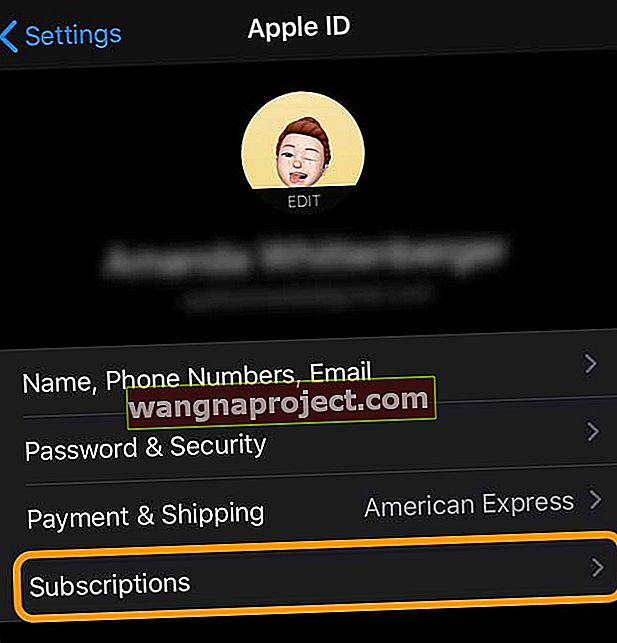
Szybka metoda dla iOS 12.4+
- Otwórz aplikację App Store
- Stuknij swoje zdjęcie profilowe w prawym górnym rogu
- Wybierz subskrypcje lub Zarządzaj subskrypcjami
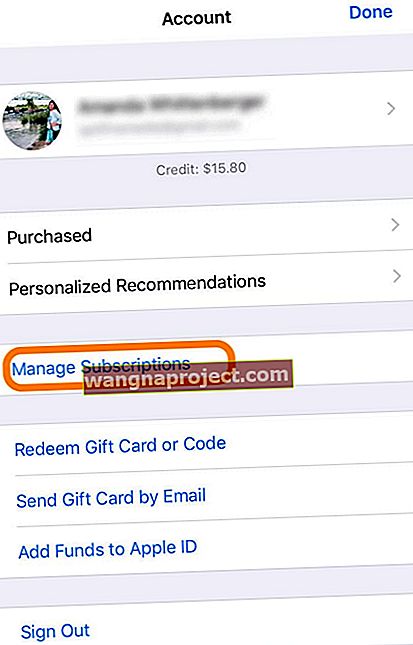
Metoda dla iOS 10 do iOS 12.3
- Wybierz kolejno opcje Ustawienia> Profil Apple ID> iTunes i App Store
- Lub otwórz aplikację Apple Music i stuknij opcję Dla Ciebie. Następnie dotknij ikony profilu w górnym rogu (szara osoba lub spersonalizowane zdjęcie)
- Stuknij swój Apple ID lub Wyświetl konto
- Stuknij opcję Wyświetl Apple ID . Zaloguj się za pomocą hasła lub użyj Touch ID / Face ID
- Przewiń w dół i dotknij Subskrypcje
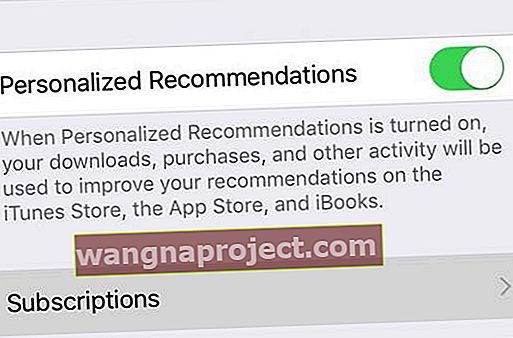
- Jeśli nie widzisz opcji Subskrypcje, oznacza to, że nie masz żadnych subskrypcji zarządzanych za pośrednictwem tego konkretnego identyfikatora Apple ID (w przypadku subskrypcji w pakiecie z operatorem lub niektórych subskrypcji innych firm skontaktuj się z określoną firmą, aby anulować)
- Jeśli masz tylko subskrypcję Apple Music, przechodzisz bezpośrednio do Apple Music
- Poszukaj swoich aktywnych subskrypcji
- Stuknij opcję Członkostwo Apple Music lub stuknij inną subskrypcję, którą chcesz zarządzać
- Skorzystaj z opcji wyświetlanych na ekranie, aby zarządzać subskrypcją
- Jeśli nadal korzystasz z bezpłatnego okresu próbnego, Apple Music zapyta, czy chcesz wyłączyć automatyczne odnawianie, stuknij opcję Wyłącz
- W przypadku aktywnych subskrypcji stuknij Anuluj subskrypcję, aby anulować subskrypcję, a następnie stuknij Potwierdź, jeśli jest to wymagane
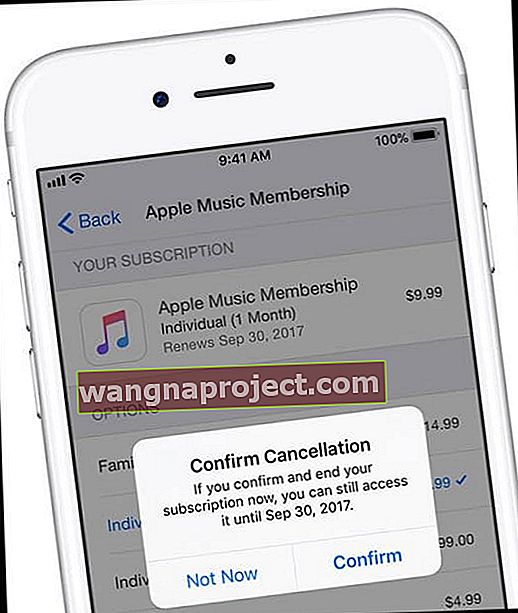
- Twoja subskrypcja kończy się wraz z końcem bieżącego cyklu rozliczeniowego (data końcowa znajduje się na dole)
- Jeśli chcesz zmienić subskrypcję na roczną lub miesięczną, wprowadź tę zmianę zamiast ją anulować
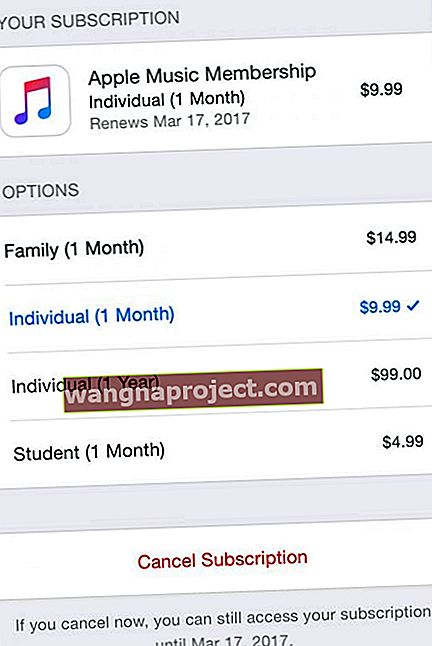
Metoda W przypadku starszych systemów iOS
- Uruchom App Store
- Kliknij Polecane
- Przewiń w dół i stuknij swój Apple ID (zaloguj się za pomocą swojego Apple ID, jeśli jeszcze tego nie zrobiłeś)
- Stuknij opcję Wyświetl Apple ID i wprowadź hasło
- Przewiń w dół i dotknij Zarządzaj subskrypcjami aplikacji
- Wybierz subskrypcję aplikacji, którą chcesz anulować
- Wyłącz automatyczne odnawianie
Jak zmienić lub anulować subskrypcje za pomocą macOS Catalina +
- Otwórz Preferencje systemowe > Stuknij Apple ID

- Wybierz Media i zakupy na pasku bocznym
- Wybierz swoje konto (jeśli używasz więcej niż jednego Apple ID do zakupów)
- Kliknij Zarządzaj
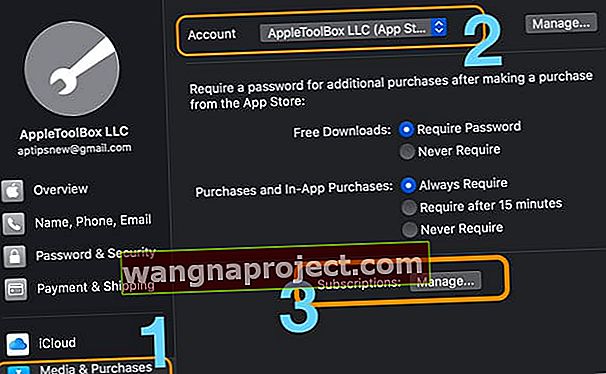
Jak zmienić lub anulować subskrypcje za pomocą App Store na komputerze Mac
- Otwórz aplikację App Store
- Stuknij swój identyfikator Apple ID u dołu paska bocznego lub wybierz opcję Zaloguj się
- Kliknij opcję Wyświetl informacje
- Zaloguj się za pomocą swojego Apple ID i hasła, jeśli jest to wymagane
- W informacjach o koncie znajdź sekcję Zarządzaj
- Stuknij przycisk Zarządzaj obok Subskrypcje
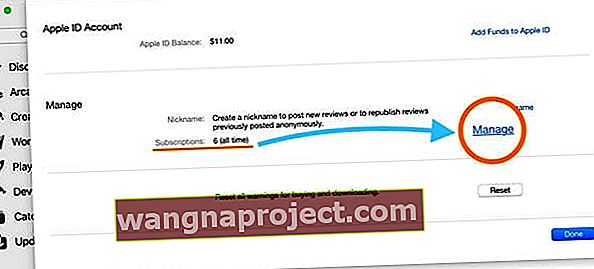
- Wybierz przycisk Edytuj obok subskrypcji, którą chcesz zmodyfikować
- Wybierz inną opcję subskrypcji lub kliknij Anuluj subskrypcję
Jeśli nie widzisz opcji Anuluj subskrypcję, oznacza to, że anulowałeś już subskrypcję i nie zostanie ona odnowiona.
Jak anulować subskrypcje za pomocą iTunes dla systemu Windows lub Mac (macOS Mojave i starsze)
Wykonaj poniższe czynności, aby wyłączyć płatności za subskrypcje w iTunes na komputerze (Mac lub Windows)
Anuluj subskrypcję iTunes: metoda 1
- Otwórz iTunes i zaloguj się za pomocą swojego Apple ID, jeśli nie jesteś jeszcze zalogowany
- Wybierz opcję Konto> Wyświetl moje konto
- Lub przejdź do zakładki Sklep i wybierz Konto z prawego paska bocznego
- Wprowadź hasło lub użyj Touch ID i kliknij Wyświetl konto
- Znajdź sekcję Ustawienia
- Znajdź kategorię Subskrypcje i kliknij Zarządzaj
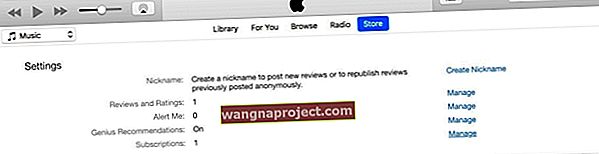
- Jeśli nie widzisz nagłówka Subskrypcje, oznacza to, że nie ma aktywnych subskrypcji skojarzonych z tym Apple ID
- Znajdź subskrypcję, którą chcesz anulować, i dotknij Edytuj
- Naciśnij Anuluj subskrypcję, aby anulować subskrypcję, a następnie dotknij Potwierdź, jeśli jest to wymagane
- Anulowanie subskrypcji kończy się wraz z końcem bieżącego cyklu rozliczeniowego
- Komunikat na ekranie zawiera datę, do której zawartość jest dostępna
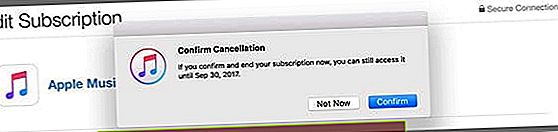
- Jeśli chcesz zmienić subskrypcję na roczną lub miesięczną, wprowadź tę zmianę zamiast ją anulować

Anuluj subskrypcję iTunes: metoda 2
- Otwórz iTunes i wybierz Sklep> Zaloguj się
- Wprowadź informacje o swoim Apple ID
- Kliknij Sklep> Wyświetl moje konto
- Przewiń w dół i znajdź sekcję Ustawienia
- Zobaczysz opcję Subskrypcje , kliknij Zarządzaj
- Kliknij subskrypcję, którą chcesz anulować
- Wybierz przycisk Wyłącz, aby wyłączyć automatyczne odnawianie
Anuluj na Apple TV (4. generacji lub nowszy)
- Otwórz ustawienia
- Wybierz Konta
- W sekcji Subskrypcje wybierz Zarządzaj subskrypcjami
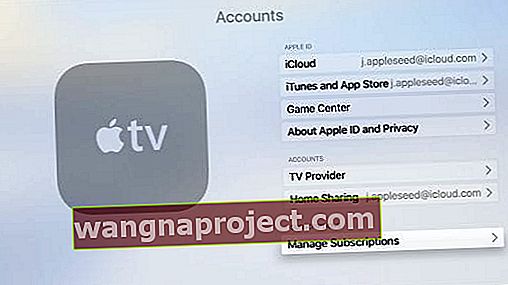
- W razie potrzeby zaloguj się za pomocą swojego Apple ID i hasła
- Wybierz swoją subskrypcję
- Naciśnij Anuluj subskrypcję i potwierdź, aby anulować subskrypcję. Anulowanie subskrypcji kończy się wraz z końcem bieżącego cyklu rozliczeniowego
- Jeśli chcesz zmienić subskrypcję na roczną lub miesięczną, wprowadź tę zmianę zamiast ją anulować
- Aby przełączyć się na konto studenta, użyj iDevice lub komputera
W przypadku Apple TV 3. generacji lub starszej użyj iDevice lub komputera do zarządzania i anulowania subskrypcji.
Anulowanie subskrypcji jest nieco inne w Izraelu, RPA i Turcji
- Jeśli mieszkasz w jednym z tych krajów, postępuj zgodnie z instrukcjami Apple
Jak anulować subskrypcje bez urządzenia Apple?
Wiele osób nie posiada już urządzenia Apple, ale stwierdza, że ich subskrypcje odnawiają się co miesiąc. W takich przypadkach płacą za usługi, z których już nie korzystają!
Otrzymujemy wiele pytań dotyczących anulowania tych subskrypcji, gdy nie masz już iPhone'a ani żadnego urządzenia Apple ani nie masz do nich dostępu - więc podzielmy się tym.
Anuluj subskrypcje w iTunes na komputerze z systemem Windows lub Mac
Nawet jeśli nie masz już iPhone'a, iPada ani Maca, nadal możesz anulować subskrypcje za pomocą iTunes na komputerze z systemem Windows - nie musi to być nawet Twój własny komputer.
Jeśli nie masz już urządzenia Apple, możesz również skontaktować się ze Wsparciem Apple, aby anulować subskrypcje.
Anuluj subskrypcję Apple Music w systemie Android
Aby anulować członkostwo Apple Music na telefonie lub tablecie z Androidem, możesz je anulować lub wyłączyć automatyczne odnawianie. Twoja subskrypcja wygasa z końcem bieżącego cyklu rozliczeniowego.
- Otwórz aplikację Apple Music na telefonie z systemem Android
- Wybierz ikonę menu
- Stuknij w Konto lub swoje imię i nazwisko, aby przejść do ustawień konta. Jeśli nie widzisz opcji Konto, stuknij Ustawienia> Zaloguj się , zaloguj się przy użyciu swojego Apple ID, stuknij przycisk Wstecz i ponownie stuknij przycisk menu
- Kliknij Zarządzaj członkostwem
- Stuknij opcję Anuluj subskrypcję , a następnie stuknij opcję Potwierdź
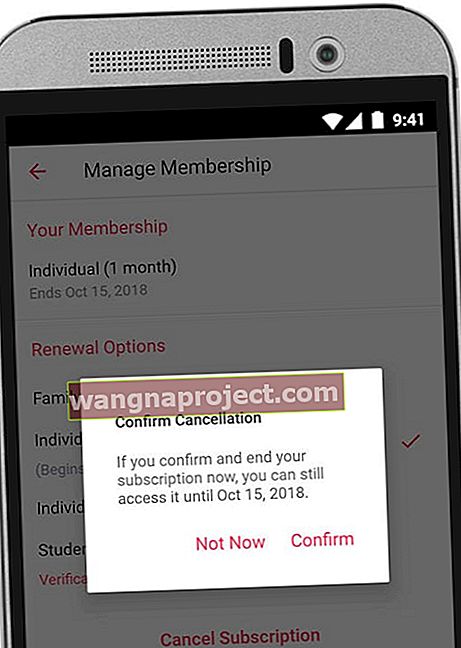
Aby wyłączyć automatyczne odnawianie
- Wykonaj kroki 1-4 powyżej
- Wybierz swój obecny typ członkostwa
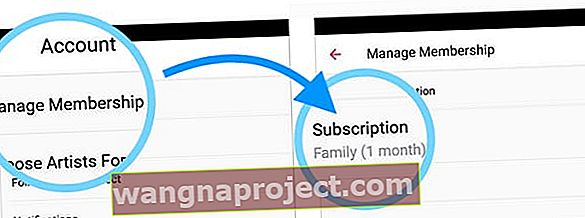
- Wprowadź hasło Apple ID, jeśli jest wymagane
- Stuknij Subskrypcja
- Wyłącz automatyczne odnawianie
Po wyłączeniu automatycznego odnawiania członkostwo w Apple Music zostanie automatycznie zamknięte po zakończeniu bieżącego cyklu rozliczeniowego.
Wszelkie członkostwa w bezpłatnym okresie próbnym kończą się po zakończeniu bezpłatnego okresu próbnego.
Jeśli nie masz już urządzenia z systemem Android, na którym pierwotnie zarejestrowałeś się w usłudze Apple Music, pobierz aplikację Apple Music na nowe urządzenie z systemem Android, a następnie zarządzaj subskrypcją.
Nie możesz anulować subskrypcji?
Jeśli nie widzisz subskrypcji w ogóle w sekcji Subskrypcja, musisz ją anulować bezpośrednio od dostawcy (np. Netflix) lub ta subskrypcja jest powiązana z innym identyfikatorem Apple ID.
Jeśli widzisz subskrypcję jako Aktywną, ale nie możesz jej anulować, prawdopodobnie ustawiłeś już datę anulowania, ale subskrypcja jeszcze nie wygasła.
Chcesz zmienić lub anulować plany iCloud?
Tak, iCloud to rzeczywiście plan subskrypcji z powtarzającymi się opłatami miesięcznymi (lub rocznymi). Te opłaty pojawiają się również na Twoim koncie.
Ale plany dyskowe iCloud NIE pojawiają się w sekcji Zarządzaj subskrypcjami - wymagają innego procesu, aby je zmienić lub anulować!
Możesz przeglądać i zmieniać swój plan przestrzeni dyskowej iCloud na dowolnym urządzeniu Apple, w tym na komputerach Mac i PC z systemem Windows.
Masz plan Family Sharing?
Organizator NIE obsługuje zapisów dla innych członków rodziny. Każdy członek rodziny musi zarządzać własnymi subskrypcjami za pośrednictwem swojego konta. Jeśli masz dostęp, użyj urządzenia tego członka rodziny z zalogowanym Apple ID, aby wyświetlić jego subskrypcje.
Subskrypcje, za które płacisz, nie pojawiają się?
Jeśli płacisz za subskrypcję, ale nie ma jej na liście subskrypcji, sprawdź, czy jesteś zalogowany przy użyciu subskrybowanego identyfikatora Apple ID.
Jeśli to wygląda dobrze, skontaktuj się z programistą, aby sprawdzić, czy płacisz za to bezpośrednio przez niego, a nie przez Apple lub iTunes. Na przykład za większość Hulu, Netflix i podobnych aplikacji płaci się bezpośrednio tym firmom, a nie za pośrednictwem Apple.
ŻADNYCH nieoczekiwanych rachunków!
Teraz anulowałeś swoją subskrypcję i wstrzymałeś dalsze płatności. Nie będziesz już płacić za anulowaną subskrypcję.